もくじ
https://tera1707.com/entry/2022/02/06/144447#Azure
やりたいこと
Azureパイプラインを使って、ビルドや成果物の作成、フォルダ構成の作成を自動で行えるようにしたい。
で、それにはAzureのパイプラインというのを使うと便利で、そのパイプラインにやりたいことを書くには、.yml(ヤムルと読むらしい)に、stageやらjobやらtaskなどというものを書けばよいらしい。
さっぱりわからないので、練習したい。練習したいが環境がないので、まずは練習できる環境を作りたい。
前提
- 以下は、2023年5月時点で試したことのメモ。
- 事前に、マイクロソフトアカウントを取得しておく。
- Azureに登録した後にこのメモを書いているので、DevOpsへの登録作業あたり、画面写真がなかったり、少々不正確だったりするかもしれない。
やったこと
Azure DevOpsに登録
まずは、Azure DevOpsに登録をする。「無料で始める」を押す。
https://azure.microsoft.com/ja-jp/products/devops/
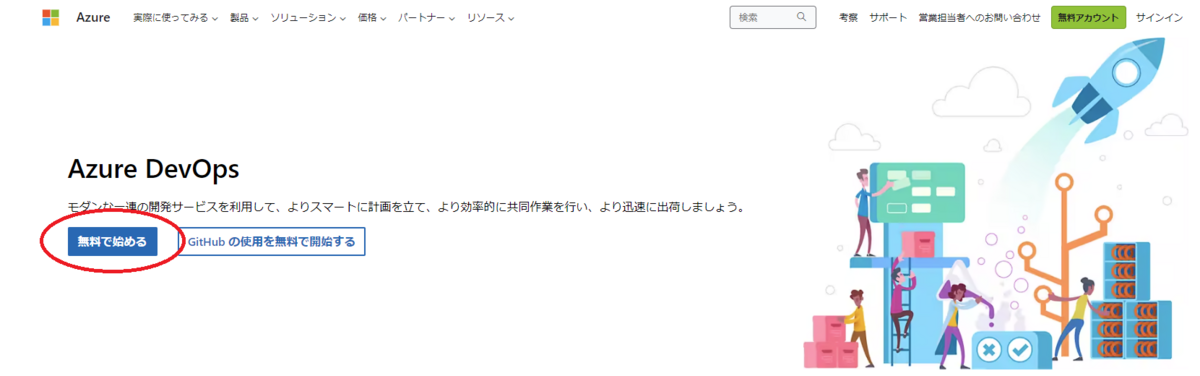
※この辺で、プランの選択等をしたはずなのだが、メモをしてなかったので手順やら画面が不明。 とりあえず、
- あらかじめ登録済みのMSアカウントをAzure DevOpsに紐づけるようなことをした
- 無料のプランを選択した(たしかF3?とかそういう名前のもの)
というようなことをしたはず。(あれ、Azure App Serviceの話と混ざってるかも?プラン選択とかなかったかも?)
・
・
・
organizationの作成
一通り登録が終わると、下記画面になるのでContinueを押す。
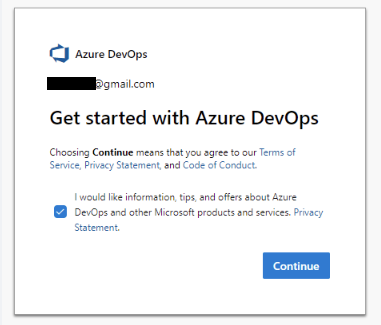
DevOpsの組織(Organization)の作成をする。
組織=Organizationで、Azure DevOpsの一番大きな単位で、言葉のまんま「開発を行う組織/グループ」に必要な機能がまるっと入ったものっぽい。
(その下に、プロジェクト があって、プロジェクトの下にリポジトリやらWikiやら、Pipelineがあるイメージ)
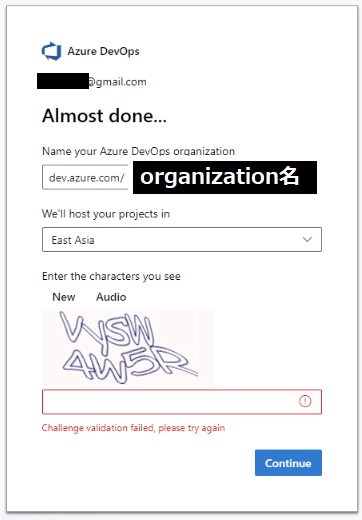
Projectの作成
プロジェクトの作成を行う。
プロジェクトは「一つの開発」のイメージ。たぶん、プロジェクトの名前は、開発しようとしているアプリやらシステムの名前になるのだと思う。
名前を入力して、CreateProjectを押す。
※無償プランだと、Privateだけしか選べない様子。
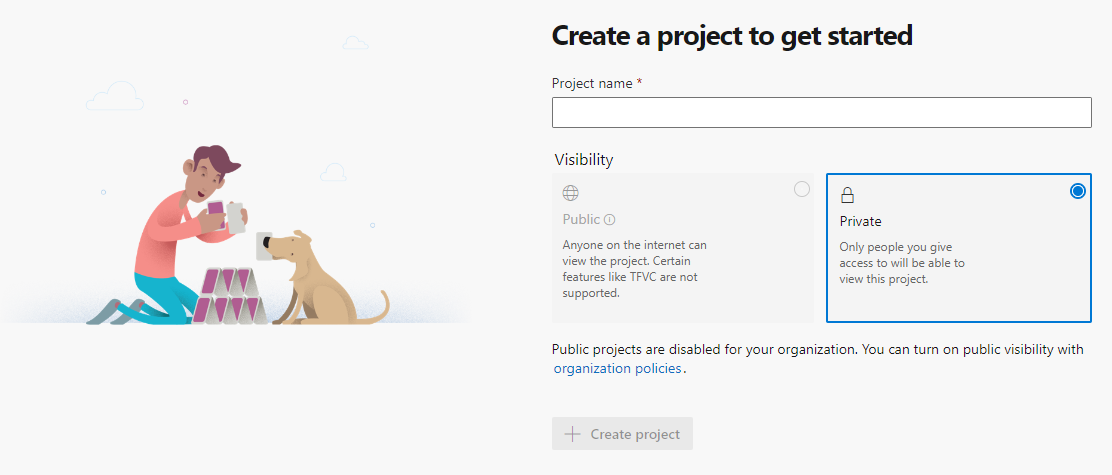
※初回は上のような画面になるが、2回目からは下図「NewProject」ボタンを押してプロジェクト作成をする。
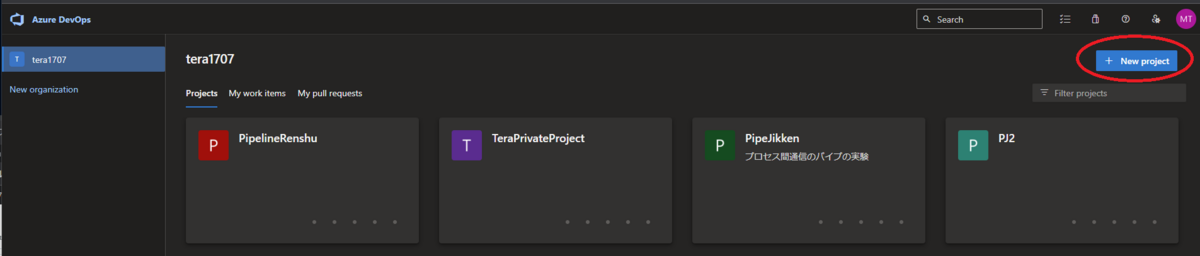
Repositoryの作成
リポジトリの作成を行う。
下図では、
tera1707というorganizationに、PipelineRenshuというプロジェクトを作り、- その中に
MyPipelineというリポジトリを作ってみる。
- その中に
まずはプロジェクト画面を開き、その中の「Repos」を押す。
押すと、画面上部にOrganization や Project の階層構造的な表示がでるので、その一番右の項目(これがリポジトリ名)を押し、その中の「New Repository」を押す。
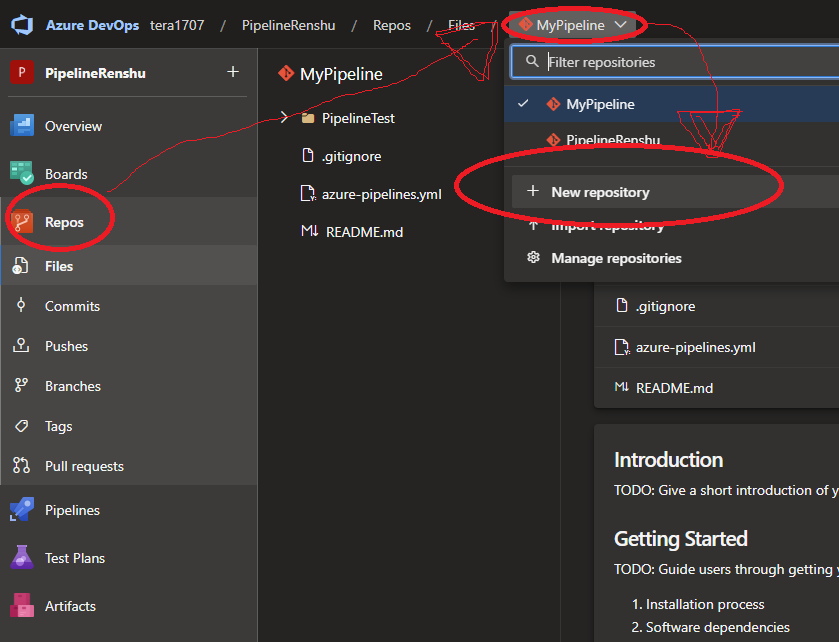
そうすると、Cteate Repository の画面がでる。
ここに、好きなリポジトリ名を入れる。
必要なら、.gitignoreを選ぶ。いらなければNoneのままにする。
(私はVisualStudioをいつも使うので、「VisualStudio」をいつも選んでる)
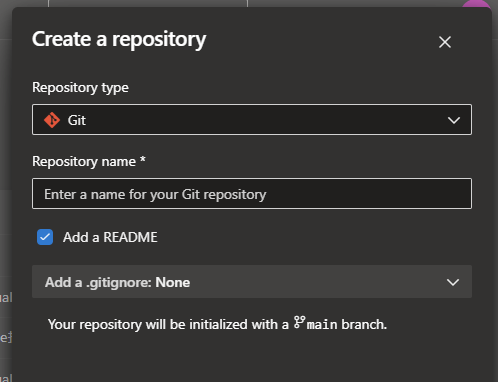
リポジトリを作ると、下図のような画面になる。図では、仮で「aaa」というリポジトリを作った。
クローンをするために、画面右の「Clone」を押す。
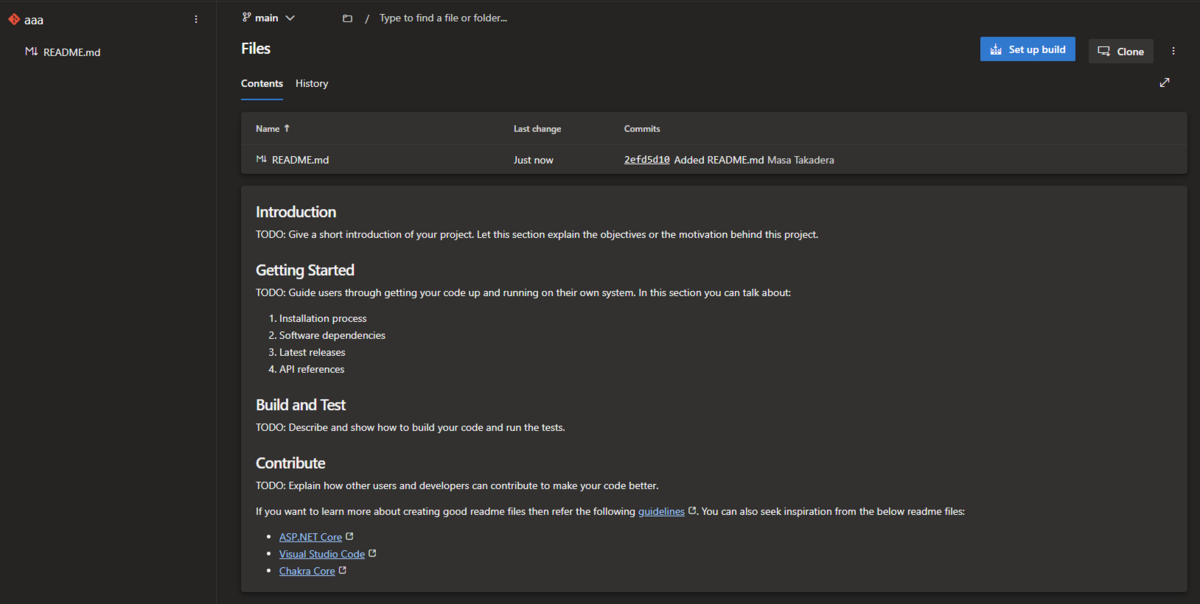
リポジトリをCloneする
Clone画面が出てくる。
まずは、「Generate Gir Credentials」を押し、パスワードを作成する。
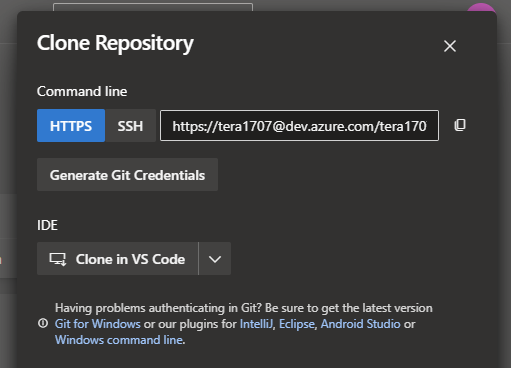
また、とりあえず今回はHTTPSでいいので、HTTPSを選んで、その右側に出ているアドレスをコピーする。
あとは、gitコマンド、もしくは好きなgitクライアントアプリにそのアドレスを貼り付けて、Cloneする。
cloneの際に、Azure DevOpsのIDと先ほど作成したパスワードを聞かれるので、入力すればCloneできる。
おわりに
とりあえず、pipeline関連の作業をするまでの前準備をメモした。 次から、pipelineの作成等のメモを挙げる。
参考
Azure DevOps ドキュメントtop
https://learn.microsoft.com/ja-jp/azure/devops/?view=azure-devops